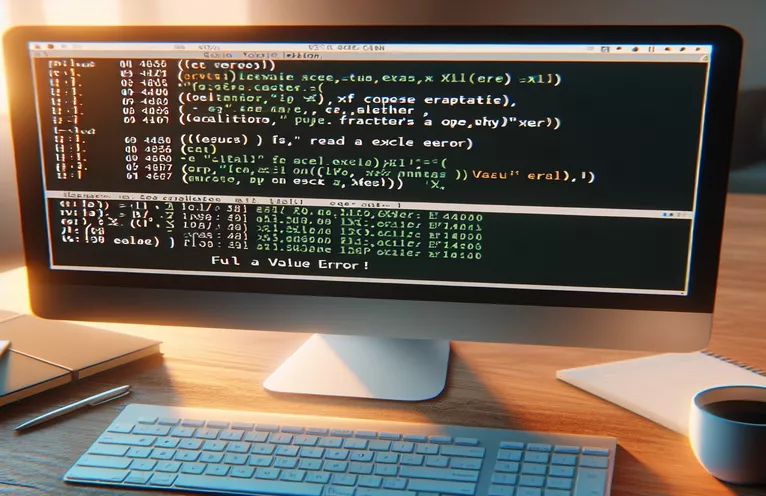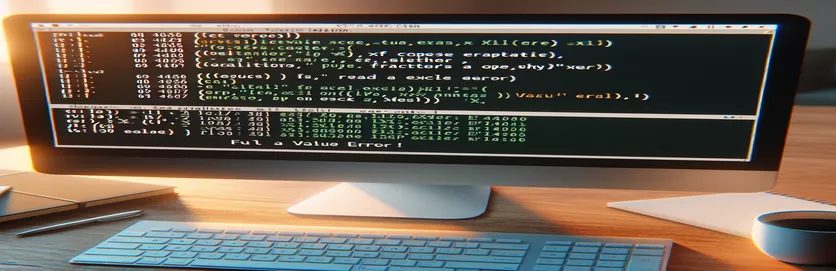Rješavanje problema s pogreškama pri uvozu Excel datoteka s Pythonom
Zamislite da ste upravo napisali Python skriptu za automatizaciju svakodnevnog zadatka—preuzimanje, preimenovanje i obrada Excel datoteke s web stranice. Osjećate se ispunjeno sve dok, neočekivano, a ValueError pojavljuje se kada pokušate učitati datoteku u a Pandas DataFrame pomoću openpyxl motora.
Ovakve pogreške mogu biti frustrirajuće, osobito ako se datoteka otvara bez problema u Excelu, ali izbacuje pogreške povezane s XML-om u Pythonu. 😕 Kao što iskusni korisnici Pythona znaju, naizgled manje XML razlike u Excel datotekama ponekad mogu poremetiti obradu podataka. Ovdje je ključno otkriti kako natjerati Python da pouzdano rukuje tim datotekama.
U ovom ćemo vodiču istražiti primjer iz stvarnog života kako riješiti točno ovaj problem. Pokrit ćemo oba potencijalna uzroka i pružiti jednostavna rješenja korak po korak kako bismo osigurali da vaš radni tijek automatizirane obrade datoteka ostane na dobrom putu.
Slijedeći ove savjete za rješavanje problema, možete pojednostaviti svoj kod i izbjeći ovu uobičajenu prepreku. Uronimo u to kako se uhvatiti u koštac s XML pogreškama u Excel datotekama i omogućiti glatko učitavanje podataka!
| Naredba | Primjer upotrebe |
|---|---|
| webdriver.ChromeOptions() | Inicijalizira postavke specifične za Chrome za Selenium, dopuštajući prilagodbu okruženja preglednika, kao što je postavljanje lokacija za preuzimanje datoteka, što je ključno u ovoj skripti za upravljanje preuzetim Excel datotekama na automatiziran način. |
| add_experimental_option("prefs", prefs) | Koristi se s ChromeOptions za definiranje eksperimentalnih postavki preglednika, posebno korisno ovdje za prilagodbu direktorija za preuzimanje datoteke, sprječavajući ručnu intervenciju nakon svakog preuzimanja. |
| glob(os.path.join(etf_path, "Fondszusammensetzung_Amundi*")) | Pretražuje datoteke u direktoriju pomoću uzoraka zamjenskih znakova, posebno tražeći preuzetu Excel datoteku s dinamičkim nazivom koji uključuje "Fondszusammensetzung_Amundi". Neophodno u ovom slučaju za dosljedno lociranje i preimenovanje datoteke. |
| WebDriverWait(driver, timeout) | Naređuje Seleniumu da pauzira dok se ne ispune određeni uvjeti (npr. elementi se mogu kliknuti), dopuštajući interakciju s dinamički učitanim elementima, poput gumba i kolačića, bitnih za potpuno učitavanje stranice prije pokušaja radnji. |
| EC.element_to_be_clickable((By.ID, element_id)) | Selenium uvjet za osiguravanje interakcije elementa. Ovo je ključno za čekanje da se elementi web stranice, kao što su izjave o odricanju odgovornosti ili gumbi, učitaju prije nastavka, osiguravajući stabilno izvršavanje skripte bez preuranjenih klikova. |
| pd.read_excel(file_path, engine='openpyxl') | Čita Excel datoteku u Pandas DataFrame koristeći openpyxl mehanizam. Ovo omogućuje kompatibilnost s .xlsx datotekama, ali je ranjivo na XML pogreške ako datoteka sadrži nevažeći XML, što ova skripta rješava. |
| skiprows and skipfooter | Argumenti za pd.read_excel koji preskaču retke na početku ili kraju datoteke. Pomažu usredotočiti se samo na potrebne podatke ignorirajući nepotrebna zaglavlja ili podnožja, koja su u ovom primjeru bitna za točnu obradu datoteke. |
| openpyxl.load_workbook(file_path) | Izravno otvara Excel radnu knjigu, zaobilazeći Pande, kao alternativni pristup ako pd.read_excel naiđe na probleme. Omogućuje pričuvnu metodu za pristup podacima kada standardne naredbe za čitanje ne uspiju zbog XML pogrešaka. |
| unittest.TestCase | Struktura za definiranje i izvođenje jediničnih testova za provjeru da se određena funkcionalnost, kao što je postojanje datoteke i učitavanje DataFramea, ponaša prema očekivanjima. Ovdje se koristi za potvrdu kompatibilnosti okruženja i provjeru valjanosti rješenja. |
Automatizacija i rješavanje problema preuzimanja Excel datoteka s Pythonom i Seleniumom
Primarni cilj ovih skripti je automatizirati proces preuzimanja, preimenovanja i obrade Excel datoteke s Pythonom. Tijek rada počinje korištenjem Seleniuma za navigaciju web stranicom i preuzimanje datoteke. od selena ChromeOptions ovdje su bitni jer nam omogućuju postavljanje preferencija za preuzimanje datoteka bez upita. Konfiguriranjem direktorija za preuzimanje, skripta automatski sprema datoteku na predviđeno mjesto bez prekidanja tijeka skočnim prozorima. Ova vrsta automatizacije posebno je korisna za analitičare podataka ili web skrapere koji svakodnevno moraju preuzimati datoteke, budući da minimizira zadatke koji se ponavljaju.
Nakon što se datoteka preuzme, skup provjera osigurava da je ispravno spremljena i da se može dosljedno preimenovati. Koristimo se glob modul ovdje, koji nam omogućuje lociranje datoteke prema djelomičnom nazivu čak i ako cijeli naziv nije predvidljiv. Na primjer, ako je dostupno više verzija izvješća, glob može identificirati datoteku podudaranjem dijela njezina naziva, kao što je "Fondszusammensetzung_Amundi." Ova dinamička identifikacija i preimenovanje pomažu u sprječavanju pogrešaka pri kasnijoj obradi datoteke, osiguravajući nesmetan rad cjevovoda podataka svaki put. Ovo je posebno vrijedno kada se radi o redovito ažuriranim skupovima podataka financijskih institucija ili državnih portala.
Nakon preimenovanja, skripta učitava datoteku u Pandu DataFrame za manipulaciju. Međutim, neke datoteke mogu sadržavati probleme s formatiranjem XML-a koji uzrokuju pogreške prilikom učitavanja s Pandas i OpenPyXL. Kako bi se to riješilo, skripta koristi pristup dvojne metode. Ako zadana metoda učitavanja ne uspije, prebacuje se na openpyxl za izravno otvaranje i pristup Excel podacima kao zamjenu. Ovaj pristup dodaje otpornost tijeku rada, osiguravajući da se ekstrakcija podataka može nastaviti čak i ako početna metoda učitavanja ne uspije. Ova vrsta sigurnosne strategije posebno je korisna kada radite s izvorima podataka trećih strana koji možda nisu uvijek savršeno formatirani.
Na kraju, kako bismo osigurali pouzdanost u svim okruženjima, dodajemo jedinični testovi za provjeru valjanosti procesa učitavanja i preimenovanja datoteke. Koristeći Pythonovu biblioteku unittest, ovi testovi provjeravaju je li datoteka ispravno preuzeta i je li DataFrame uspješno učitao podatke, potvrđujući da kôd radi prema očekivanjima. Ovi testovi daju povjerenje, posebno kada se skripta postavlja na različite sustave ili za tekuće operacije podataka. Automatizirajući ove korake, naše rješenje omogućuje nesmetan tijek rada i uklanja potrebu za ručnom intervencijom, što ga čini idealnim za profesionalce kojima je potrebno pouzdano preuzimanje podataka. 🖥️
Rješavanje pogrešaka XML parsiranja u Excel datotekama s Pandas i OpenPyXL
Korištenje Pythona sa Seleniumom i Pandas za rješavanje problema s XML strukturom u Excel datotekama
import osimport pandas as pdimport timefrom glob import globfrom selenium import webdriverfrom selenium.webdriver.chrome.service import Servicefrom selenium.webdriver.common.by import Byfrom selenium.webdriver.support.ui import WebDriverWaitfrom selenium.webdriver.support import expected_conditions as EC# Set up download options for Chromeoptions = webdriver.ChromeOptions()download_dir = os.path.abspath("./ETF/test")options.add_experimental_option("prefs", {"download.default_directory": download_dir})driver_path = "./webdriver/chromedriver.exe"driver_service = Service(driver_path)driver = webdriver.Chrome(service=driver_service, options=options)# Automate download of Excel file with Seleniumdriver.get('https://www.amundietf.de/de/professionell')driver.maximize_window()WebDriverWait(driver, 10).until(EC.element_to_be_clickable((By.XPATH, "//button[normalize-space()='Professioneller Anleger']"))).click()WebDriverWait(driver, 10).until(EC.element_to_be_clickable((By.ID, "confirmDisclaimer"))).click()WebDriverWait(driver, 10).until(EC.element_to_be_clickable((By.ID, "CookiesDisclaimerRibbonV1-AllOn"))).click()time.sleep(2)file_path = os.path.join(download_dir, "test.xlsx")# Rename filefile_glob = glob(os.path.join(download_dir, "Fondszusammensetzung_Amundi*"))if file_glob:os.rename(file_glob[0], file_path)else:print("File not found for renaming")driver.quit()# Read and process the filetry:df = pd.read_excel(file_path, engine='openpyxl', skiprows=18, skipfooter=4, header=1, usecols="B:H")df.to_csv('./ETF/test/test.csv', sep=';', encoding='latin-1', decimal=',')except ValueError as e:print(f"Error reading Excel file: {e}")# Alternative method with openpyxl direct read (backup approach)import openpyxlworkbook = openpyxl.load_workbook(file_path)sheet = workbook.activedata = sheet.valuesprint("Data loaded using backup approach")
Alternativno rješenje: korištenje načina kompatibilnosti za izbjegavanje XML pogrešaka
Ovaj pristup smanjuje ovisnosti o XML-u spremanjem sekundarnog Excel formata ako početna analiza ne uspije.
import pandas as pdimport openpyxldef safe_load_excel(file_path):try:# First attempt using pandas' read_excel with openpyxldf = pd.read_excel(file_path, engine='openpyxl')except ValueError:print("Switching to secondary method due to XML issues")workbook = openpyxl.load_workbook(file_path)sheet = workbook.activedata = sheet.valuesheaders = next(data)df = pd.DataFrame(data, columns=headers)return df# Usage examplefile_path = './ETF/test/test.xlsx'df = safe_load_excel(file_path)df.to_csv('./ETF/test/test_fixed.csv', sep=';', encoding='latin-1', decimal=',')
Testna skripta za kompatibilnost s okruženjem
Jedinični testovi kako bi se osigurala kompatibilnost čitanja datoteka u različitim okruženjima
import unittestimport osfrom your_module import safe_load_excelclass TestExcelFileLoad(unittest.TestCase):def test_file_exists(self):self.assertTrue(os.path.exists('./ETF/test/test.xlsx'), "Excel file should exist")def test_load_excel(self):df = safe_load_excel('./ETF/test/test.xlsx')self.assertIsNotNone(df, "DataFrame should not be None after loading")self.assertGreater(len(df), 0, "DataFrame should contain data")if __name__ == '__main__':unittest.main()
Učinkovito rukovanje pogreškama i obrada podataka u Python za Excel datoteke
Rukovanje podacima pohranjenim u Excel datotekama i njihova analiza uobičajen je zadatak, posebno za područja poput financija, znanosti o podacima i analize tržišta. Međutim, uvoz Excel datoteka u Python može predstavljati specifične izazove, osobito pri radu s Pande i OpenPyXL. Jedan problem koji se ponavlja su pogreške povezane s XML-om koje nastaju zbog nevažećeg oblikovanja ili listova stilova ugrađenih u datoteku. Za razliku od tradicionalne pogreške u datoteci, ove XML pogreške je teško otkriti jer se datoteka često dobro otvara u Excelu, ali uzrokuje probleme kada se čita programski. Korištenje pristupa poput postavljanja ispravnog pogona datoteka u Pandas, kao što je "openpyxl", može riješiti neke probleme kompatibilnosti, ali ponekad je potrebno fleksibilnije rješenje.
Za slučajeve u kojima XML pogreške i dalje postoje, alternativni pristup uključuje izravan rad s OpenPyXL-om ili postavljanje mehanizama za hvatanje pogrešaka. Izravno korištenje OpenPyXL-a omogućuje veću kontrolu nad čitanjem listova i ekstrakcijom podataka bez potrebe za analiziranjem svih aspekata datoteke. Na primjer, učitavanje radne knjige izravno s OpenPyXL-om load_workbook metoda i čitanje ćelije po ćelije omogućuje vam da zaobiđete probleme s oblikovanjem. Ovaj pristup može biti sporiji, ali može pomoći u sprječavanju XML pogrešaka dok još uvijek dohvaća potrebne podatke. To je izvrsno rješenje kada radite s višestrukim verzijama datoteka ili Excel radnih knjiga koje generiraju različite aplikacije.
Dodavanje zamjenskog pristupa osobito je korisno u automatiziranim tijekovima rada. Postavljanje Selenium skripti za automatizaciju procesa preuzimanja dodatno poboljšava tijek rada, posebno kada se radi o često ažuriranim podacima iz mrežnih izvora. Kombinacija tehnika rukovanja pogreškama, mehanizama ponovnog pokušaja i alternativnih metoda obrade datoteka može pružiti vrlo pouzdan cjevovod otporan na pogreške za ekstrakciju podataka. U konačnici, ulaganje u ove tehnike štedi vrijeme i smanjuje potrebu za ručnom intervencijom, dopuštajući analitičarima da se usredotoče na tumačenje podataka, a ne na prepirku. 📊
Uobičajena pitanja o obradi Excel datoteka u Pythonu
- Zašto čitanje Excel datoteke u Pandas uzrokuje ValueError?
- Ova se pogreška obično javlja kada Excel datoteka sadrži nevažeći XML ili nestandardno oblikovanje. Pokušajte koristiti engine="openpyxl" parametar u pd.read_excel ili OpenPyXL-a load_workbook za fleksibilniji pristup.
- Kako mogu automatizirati preuzimanje Excel datoteke u Pythonu?
- Možete koristiti Selenium da biste automatizirali preuzimanje otvaranjem web stranice, navigacijom do gumba za preuzimanje i postavljanjem Chromeovih opcija za upravljanje rukovanjem datotekama.
- Što modul glob radi u Pythonu?
- glob pomaže u lociranju datoteka u direktoriju korištenjem podudaranja uzoraka. Ovo je korisno za pronalaženje datoteka s nepredvidivim nazivima, posebno kod automatiziranja preuzimanja datoteka.
- Kako mogu preimenovati datoteke nakon preuzimanja pomoću Seleniuma?
- Nakon preuzimanja datoteke, koristite os.rename da promijeni svoje ime. Ovo je bitno u automatizaciji kako bi se osiguralo da datoteka ima dosljedan naziv prije obrade.
- Kako mogu rukovati kolačićima i skočnim prozorima sa Seleniumom?
- Koristite selen WebDriverWait i ExpectedConditions čekati da se učitaju skočni prozori ili izjave o odricanju od odgovornosti, a zatim stupiti u interakciju s njima pomoću lokatora elemenata poput By.ID ili By.XPATH.
- Koja je razlika između pd.read_excel i openpyxl.load_workbook?
- pd.read_excel je funkcija visoke razine koja čita podatke u DataFrame, ali može naići na probleme s XML-om. openpyxl.load_workbook pruža sučelje niže razine za izravno upravljanje ekstrakcijom podataka na razini lista.
- Postoji li način da provjerim učitava li se moja datoteka ispravno?
- Koristiti unittest kako biste provjerili postoji li datoteka i ispravno se učitava. Postavite jednostavne testove kako biste potvrdili da se podaci učitavaju prema očekivanjima, posebno kada se postavljaju na više sustava.
- Kako mogu obraditi samo dio Excel datoteke?
- Koristite parametre skiprows i usecols u pd.read_excel da se usredotočite na određene retke i stupce. Ovo je korisno za učitavanje samo bitnih podataka.
- Mogu li izvesti obrađeni DataFrame u CSV datoteku?
- Da, nakon učitavanja i obrade podataka, koristiti df.to_csv da biste spremili DataFrame kao CSV. Možete odrediti postavke poput sep=";" i encoding za kompatibilnost.
- Koji je najbolji način za rješavanje problema s XML-om u Excel datotekama?
- Pokušajte pročitati datoteku s openpyxl izravno, što nudi robusniji način za obradu XML pogrešaka. Ako se pogreške nastave, razmislite o spremanju kopije datoteke kao .csv i obrade je odatle.
- Kako se mogu nositi s dinamičkim učitavanjem elemenata na web stranici u Seleniumu?
- Korištenje WebDriverWait u Seleniumu omogućuje vam da pričekate da se elementi učitaju prije interakcije s njima. To osigurava da se skripta neće pokvariti zbog vremenskih problema na stranici.
Osiguravanje glatke obrade podataka s automatizacijom i rukovanjem pogreškama
Uključivanje automatizacije uz Selenium i pažljivo rukovanje pogreškama omogućuje vam stvaranje pouzdanog i ponovljivog procesa za preuzimanje i obradu Excel datoteka. Korištenje Pandas uz OpenPyXL s metodama sigurnosnog kopiranja pomaže zaobići probleme s XML-om, omogućujući uvoz, uređivanje i izvoz podataka čak i s potencijalnim nedosljednostima u formatiranju. 🖥️
Slijedeći ove tehnike, štedite vrijeme i smanjujete mogućnost ručnih pogrešaka. Ove strategije čine vaše rukovanje podacima lakšim, minimizirajući prekide, posebno kada se radi o datotekama iz izvora trećih strana. Na taj se način možete usredotočiti na analizu umjesto na rješavanje problema. 📊
Izvori i reference za automatizaciju programa Excel i rukovanje pogreškama u Pythonu
- Detaljna dokumentacija o rukovanju Excel pogreškama temeljenim na XML-u pomoću OpenPyXL i Pandas, zajedno s metodama rješavanja problema za čitanje datoteka u Pythonu. Dostupno na Pandas službena dokumentacija .
- Smjernice za automatiziranje preuzimanja datoteka i upravljanje radnjama preglednika pomoću Seleniuma za automatizirane tijekove rada. Posjetiti Selenium službena dokumentacija za više.
- Uvid u probleme s kompatibilnošću XML-a u Excel datotekama i najbolje prakse za učitavanje radnih knjiga pomoću OpenPyXL-a, dostupno na OpenPyXL dokumentacija .
- Rasprave zajednice i rješenja u vezi s uobičajenim pogreškama prilikom uvoza Excel datoteka s Pandas, nalaze se na Stack Overflow - Pandas Excel uvoz .
- Informacije o postavljanju automatiziranih testnih slučajeva u Pythonu za provjeru valjanosti preuzimanja datoteka i učitavanja podataka, dostupne na Dokumentacija za Python Unittest .